另类方法创建“加密”文件夹
发布时间:2011-03-18 20:46:03作者:知识屋
打开“开始”—“运行”,输入CMD后回车,弹出“命令提示符”窗口,先确定自己需要建立加密文件夹所在的磁盘分区,然后在命令提示符中输入:md 磁盘分区:所需要建立加密文件夹名..。例如,我选择的加密文件夹所在的磁盘分区是F盘,建立加密文件夹名为“q”。那么我就在命令提示符中输入md f:q..,在F盘中就会建立一个名为“q”的文件夹。我们打开看看,是打不开的,再来删除看看,也是删除不了的。
打不开文件夹如何存放文件呢??只要在“运行”窗口中输入“f:q..”就能打开了,可以自由存放我们的秘密文件。用完后记得清除“运行”当中的记录,不然加密文件夹可就不秘密了。如果想删除,只需要打开“命令提示符”,如果你的加密文件夹里没有文件,输入rd f:q..,如果有文件,就输入rd f :q.. /s,按Y确认,就能完全删除了。 如果想让文件夹更隐秘而又不想让人怀疑,那么可以在建秘密文件夹(例如:md f:www..)的同时再建一个同名文件夹md f:www。原来的www..就能打开了,而且也能存放东西。但之前用运行打开存放的东西是不会显示的,而且容量也不会显示,这样是不是更加隐秘呢。
相关知识
-

Win7系统怎么设置无线路由器的WiFi中文名 设置无线路由器的WiFi中文名的操作
-
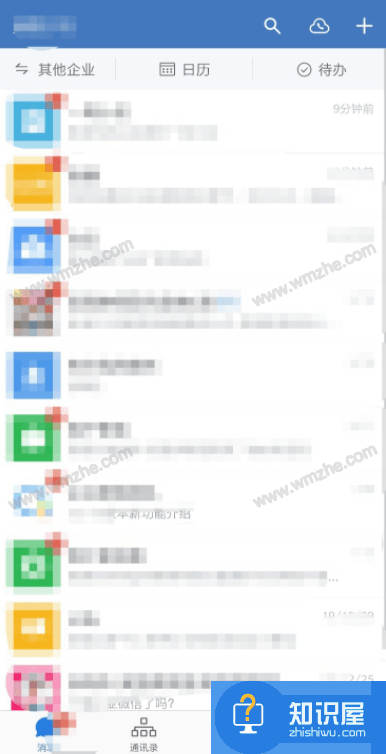
企业微信如何清理已下载文件?释放手机内存
-

Win10电脑一开机就绿屏转圈圈怎么回事 Windows10死机为什么是绿屏解决方法(图文)(图文)
-

Word文档怎么设置书签超链接?Word文档设置书签超链接教程
-
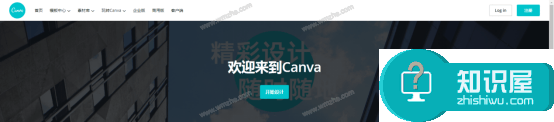
怎么制作文章主题封面图片?制作文章主题封面图片教程
-
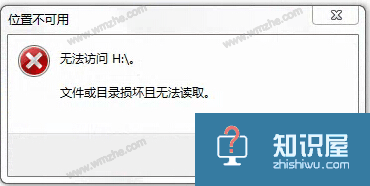
无法创建目录或文件怎么办?无法创建目录或文件解决方案
-
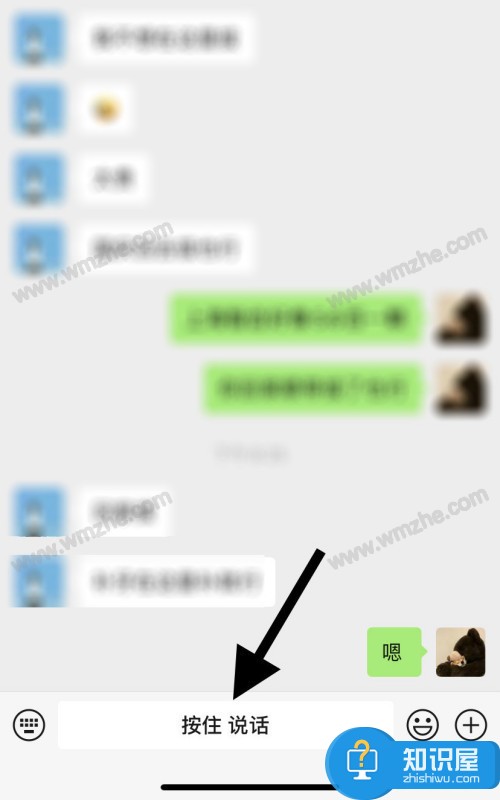
微信语音转文字支持选择语言,包括粤语和英语
-

钉钉群文件保密模式在哪?钉钉群文件保密模式设置方法
-

Word文本框怎么自动调整大小?Word文本框自动调整大小教程
-
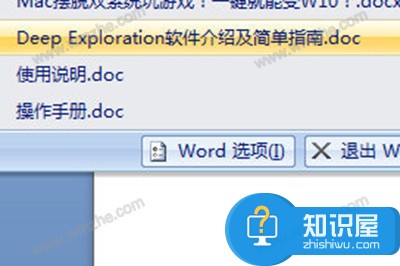
Word文档忘记保存怎么办?Word文档忘记保存快速回复文档教程
软件推荐
更多 >-
1
 一寸照片的尺寸是多少像素?一寸照片规格排版教程
一寸照片的尺寸是多少像素?一寸照片规格排版教程2016-05-30
-
2
新浪秒拍视频怎么下载?秒拍视频下载的方法教程
-
3
监控怎么安装?网络监控摄像头安装图文教程
-
4
电脑待机时间怎么设置 电脑没多久就进入待机状态
-
5
农行网银K宝密码忘了怎么办?农行网银K宝密码忘了的解决方法
-
6
手机淘宝怎么修改评价 手机淘宝修改评价方法
-
7
支付宝钱包、微信和手机QQ红包怎么用?为手机充话费、淘宝购物、买电影票
-
8
不认识的字怎么查,教你怎样查不认识的字
-
9
如何用QQ音乐下载歌到内存卡里面
-
10
2015年度哪款浏览器好用? 2015年上半年浏览器评测排行榜!















































